PS4 无音频:8 个经过验证的最佳修复方法
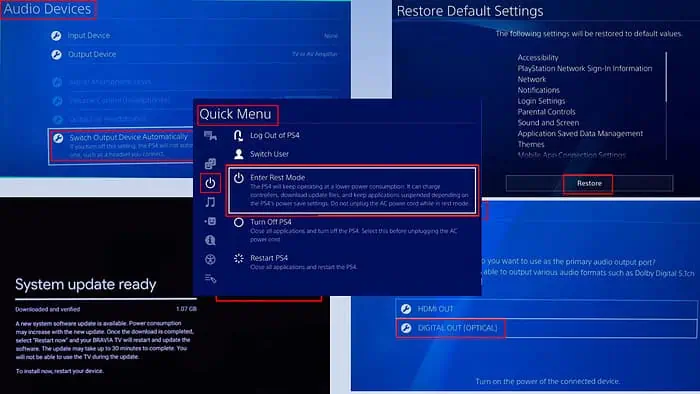
当您的 PS4 没有音频时,您可以尝试一些快速 DIY 故障排除来修复声音并返回游戏。
因此,音频或视频不会更频繁地出现混乱。但是,当您遇到 PS4 无音频错误时,修复可能会很困难。我已经为您完成了所有艰苦的工作,测试了可信赖来源(例如 Reddit、PlayStation 支持页面、PS4 社区等)上的 20 多种故障排除方法。我还查看了各种 PS4 维修技术人员的书面和视频博客。
经过大量测试,我发现在大多数情况下,当您没有从 PS4 收到任何音频信号而视频工作正常时,以下修复方法有效。开始吧!
PS4 无音频的快速修复
在使用更高级的方法展示您的技术技能之前,让我们先从这些通常可以解决 PS4 音频问题的基本修复开始:
- 检查电视/显示器扬声器是否工作。
- 重新启动 PS4
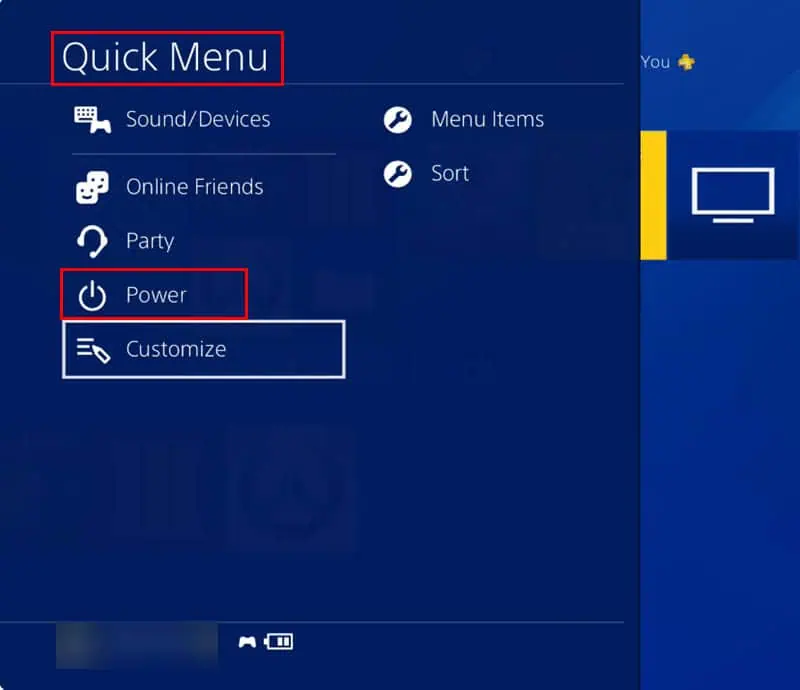
- 重新启动 PS4: 关闭 PS4 并拔下设备上的所有电缆。现在,按住电源按钮 30 秒。
- 卸下并重新安装 HDMI 电缆。在大多数HDMI无信号错误的情况下,您会发现HDMI线有问题,尤其是传输音频信号的部分。尝试换一个新的。
- 卸下并重新安装数字输出: 如果您使用 TOSLINK 或数字音频输出电缆,请卸下并重新连接电缆两端。
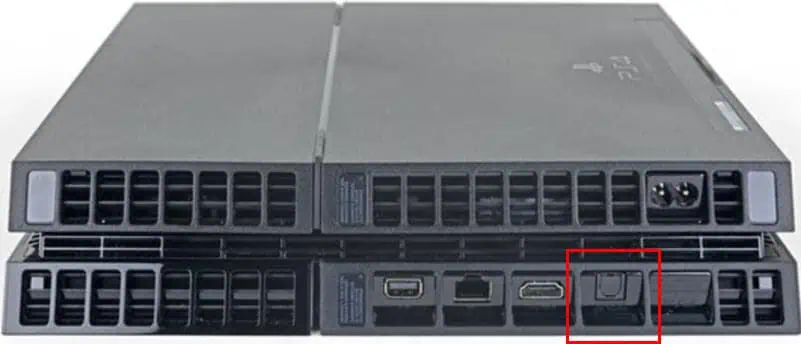
- 检查您是否不小心将扬声器静音。
- 更新您的 PS4 系统软件。如果您不知道如何操作,PlayStation 网站上有详细的指南。
- 确保您的显示器和扬声器的固件已更新。
从显示装置上断开附件
多名用户报告,移除不兼容的电视或电脑显示器配件并将 PS4 直接连接到屏幕通常可以解决音频问题。因此,请执行以下操作:
- 关闭你的PS4和显示屏。
- 拔掉游戏机以及电视/显示器的电源线。
- 现在,从屏幕上删除所有配件,例如机顶盒、家庭影院、条形音箱、游戏采集卡、Amazon Fire TV Stick、Roku 流媒体设备等
- 现在,将来自 PS4 的 HDMI 输入端口直接插入屏幕。
- 将电源线连接到两个设备并打开它们。
- 在 PS4 上玩任何游戏或任何其他内容来测试音频。
应用适当的音频设置
假设您使用不同的屏幕进行游戏。有时,您也可能会使用耳机。因此,在这些情况下,PS4 会自动更改音频输出设备。此功能有专门的设置。如果您不小心禁用了此功能,您在切换屏幕或音频设备时将面临 PS4 无音频错误。请按照以下步骤进行快速修复:
- 前往PS4主屏幕访问功能屏幕或区域。
- 访问设置选项。
- 打开设备菜单。
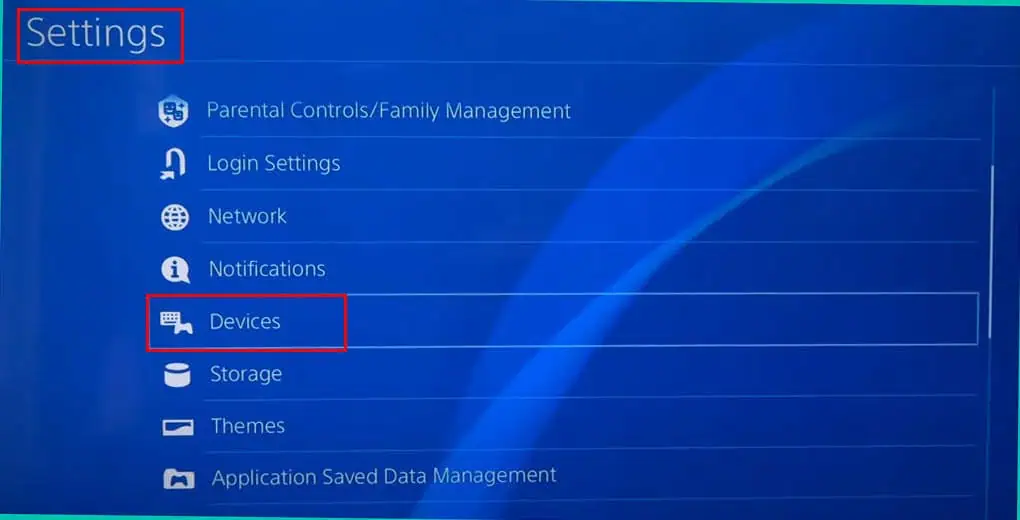
- 现在,输入音频设备。
- 向下滚动到音频设备底部以查找并选择自动切换输出设备选项。
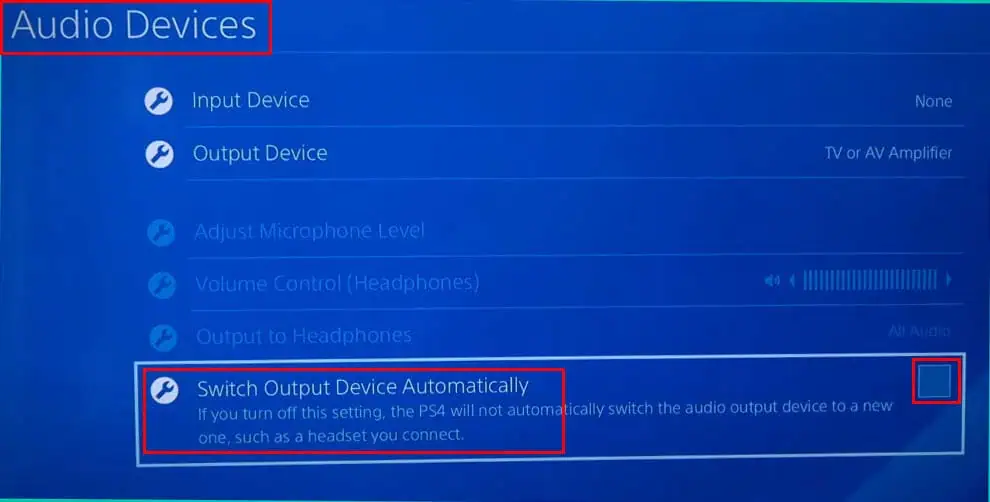
- 点击X按钮确认选择。
- 现在,重新启动 PS4 并测试音频输出。
现在,您也可以使用数字音频输出线连接外部家庭影院以获取高清音频。您必须手动将音频输出更改为 TOSLINK 端口。
更改音频输出
- 前往PS4设置屏幕。
- 选择声音和屏幕。
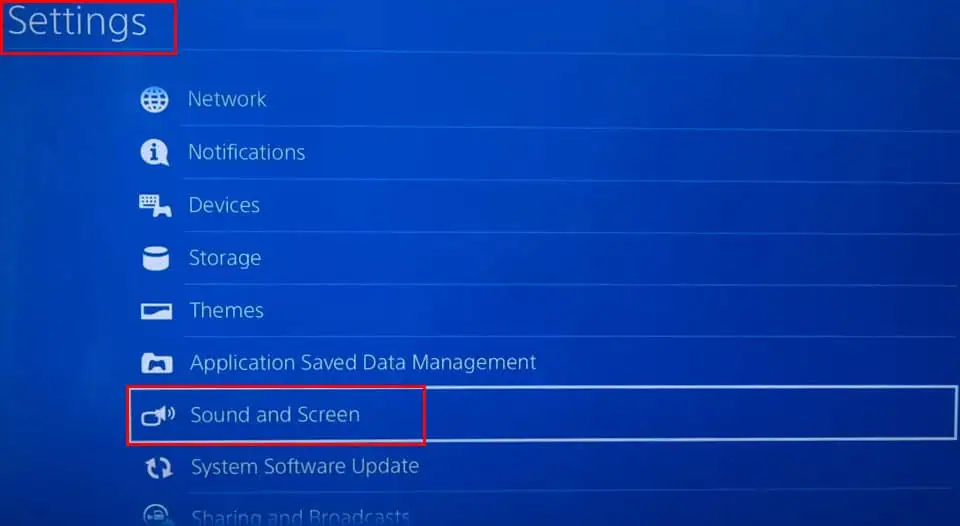
- 选择音频输出设置。
- 在下一个屏幕上输入主输出端口选项,然后选择数字输出(光纤)。
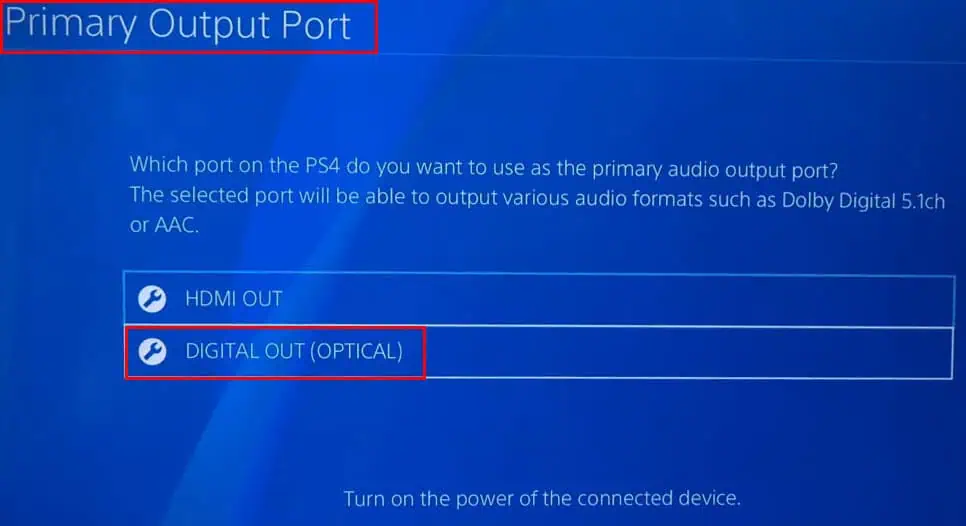
- 重新启动主机并玩游戏或视频内容以查看音频是否正常。
如果您发现上述所有音频控制和输出设置都已根据您用于流式传输音频和视频的设备进行设置,但仍然面临 PS4 无声音问题,则可能是音频信号格式的问题。
更改音频输出格式
值得庆幸的是,PS4 配备了三种不同的音频流格式。您可以根据您使用的屏幕或家庭影院手动切换输出流。以下是适合您的快速步骤:
- 通过设置 > 声音和屏幕菜单进入音频输出设置。
- 选择音频格式(优先级) 和 按 X 访问其选项。
- 您将看到以下三种流类型:
- 线性PCM
- 比特流(杜比)
- 比特流 (DTS)
- 如果当前选择的选项是Linear PCM,请选择Bitstream (Dolby)并在重新启动控制台后测试音频输出。
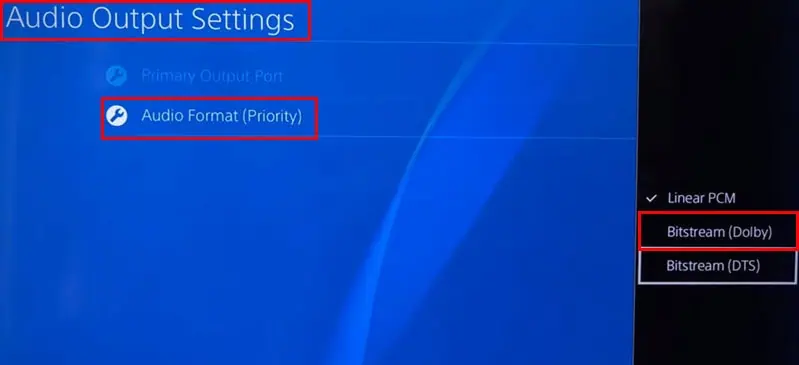
- 如果其他两个不起作用,请尝试Bitstream (DTS)选项。
- 或者,您可以检查屏幕或家庭影院的音频流规格,了解哪一个适合,然后在 PS4 上选择那个。
将输出更改为来自耳机的所有音频
此故障排除专门针对带有内置高清音频扬声器的 DualShock 4 控制器。当您听到游戏控制器没有声音时,请按照以下步骤操作:
- 通过 PS4 设置 > 设备 菜单前往 音频设备 菜单。
- 输出设备设置应设置为耳机。
- 此外,请确保将其选择为所有音频。
如果这不能解决 DualShock 4 控制器中的音频输出问题,请按照以下步骤进行重置:
- 关闭 PS4。
- 控制器的重置按钮就在L2按钮后面。
- 使用SIM卡弹出器或回形针按住重置按钮10秒。
- 将 USB 线[&&&]连接至控制器。 现在,将 USB 端口的另一端插入 PS4。
- 打开主机电源将控制器与 PS4 配对。
恢复 PS4 的默认设置
最后,您可以尝试将所有 PS4 设置恢复为默认值来解决没有声音的问题。在开始之前,请确保您已准备好以下数据:
- 您的 PlayStation 4 帐户 ID 和密码。
- Wi-Fi 密码。
- 登录设置。
- 手动互联网网络配置详细信息。
- 从
- PS4设置访问初始化菜单。
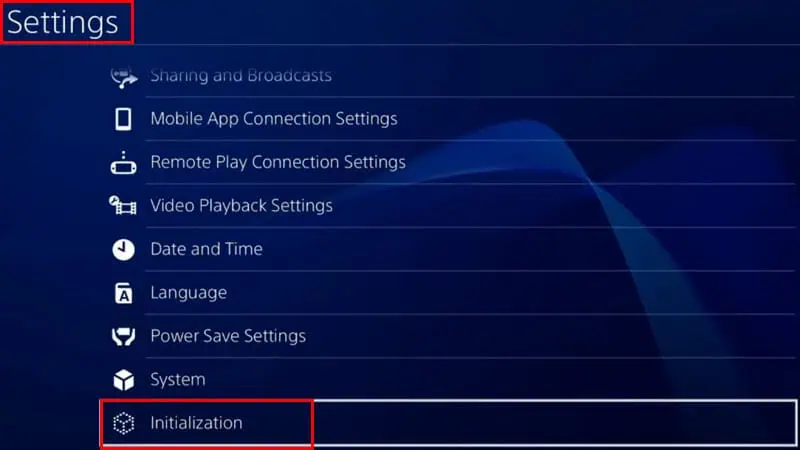
- 选择
- 恢复默认设置。
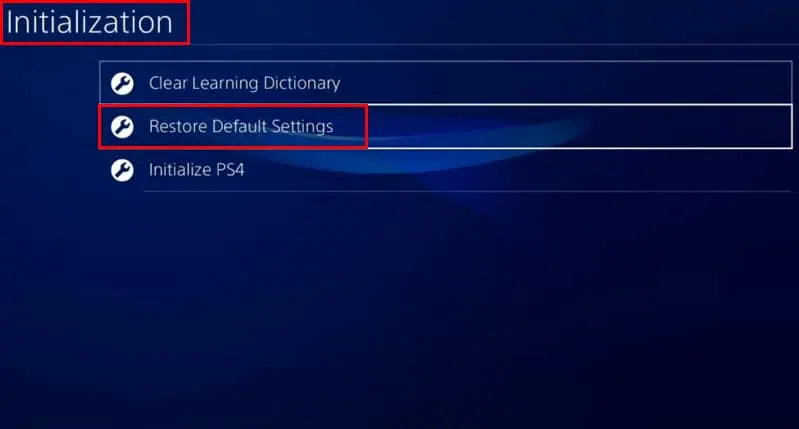
- 浏览
- 将恢复的设置列表。 如果您同意,请选择列表底部的
- 恢复按钮,然后按X。
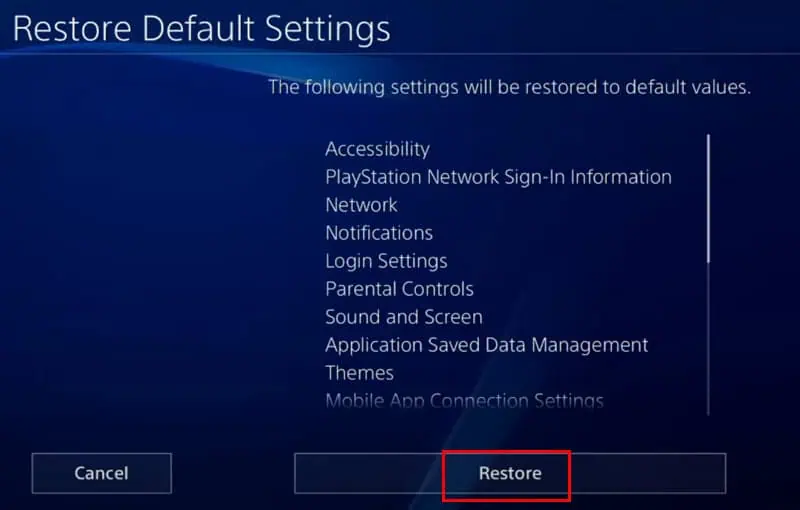
- 再次
- 在警告对话框中确认PS4恢复命令。
上述修复对您有用吗?您知道解决 PS4 无声音问题的更好方法吗?在评论框中分享你的想法。
-
 Windows 10 更新后照片应用程序无法运行,如何修复有时,但并非总是如此,Windows 10 更新可能会导致一些故障。有些人报告说,Windows 10 更新后,照片应用程序停止工作。类似的问题也会发生,例如,照片应用程序无法打开、照片应用程序在您尝试使用时崩溃、照片应用程序不显示照片等等。无论如何,现在您可以尝试解决“Windows 10 照片应...软件教程 发布于2024-11-08
Windows 10 更新后照片应用程序无法运行,如何修复有时,但并非总是如此,Windows 10 更新可能会导致一些故障。有些人报告说,Windows 10 更新后,照片应用程序停止工作。类似的问题也会发生,例如,照片应用程序无法打开、照片应用程序在您尝试使用时崩溃、照片应用程序不显示照片等等。无论如何,现在您可以尝试解决“Windows 10 照片应...软件教程 发布于2024-11-08 -
 如何修复 Outlook 错误 0x800CCC69:这是完整指南Microsoft Outlook 是电子邮件和日历组织的重要工具,提供一系列有用的功能。许多用户抱怨遇到 Outlook 错误 0x800CCC69。如果您是其中之一,MiniTool 的以下指南将帮助您了解如何修复 Outlook 错误 0x800CCC69。关于 Outlook 错误 0x80...软件教程 发布于2024-11-08
如何修复 Outlook 错误 0x800CCC69:这是完整指南Microsoft Outlook 是电子邮件和日历组织的重要工具,提供一系列有用的功能。许多用户抱怨遇到 Outlook 错误 0x800CCC69。如果您是其中之一,MiniTool 的以下指南将帮助您了解如何修复 Outlook 错误 0x800CCC69。关于 Outlook 错误 0x80...软件教程 发布于2024-11-08 -
 3 修复“如何在 Windows 中获取帮助”不断弹出的问题尝试基本修复 检查 F1 键是否被卡住: Windows 上的 F1 键用作访问活动程序或窗口的帮助页面的快捷方式。如果键盘上的 F1 键卡住或出现故障,Windows 会经常在默认浏览器中打开“如何在 Windows 中获取帮助”页面。清除 F1 键下方的所有碎屑或灰尘,然后轻轻按下并释放该键几次...软件教程 发布于2024-11-08
3 修复“如何在 Windows 中获取帮助”不断弹出的问题尝试基本修复 检查 F1 键是否被卡住: Windows 上的 F1 键用作访问活动程序或窗口的帮助页面的快捷方式。如果键盘上的 F1 键卡住或出现故障,Windows 会经常在默认浏览器中打开“如何在 Windows 中获取帮助”页面。清除 F1 键下方的所有碎屑或灰尘,然后轻轻按下并释放该键几次...软件教程 发布于2024-11-08 -
 4 个修复听写功能在 Mac 上不起作用的问题基本修复 禁用蓝牙设备:这可以阻止您使用 Mac 上的内置麦克风。禁用蓝牙设备后,重新启动 Mac。 喜欢坐在安静的房间里:有时,环境噪音和声音会限制内置麦克风捕捉您的声音。 更新macOS版本:您可以根据您的Mac型号安装最新版本的macOS。 修复 1:启用听写 第一步也是最重要的一步是检查...软件教程 发布于2024-11-08
4 个修复听写功能在 Mac 上不起作用的问题基本修复 禁用蓝牙设备:这可以阻止您使用 Mac 上的内置麦克风。禁用蓝牙设备后,重新启动 Mac。 喜欢坐在安静的房间里:有时,环境噪音和声音会限制内置麦克风捕捉您的声音。 更新macOS版本:您可以根据您的Mac型号安装最新版本的macOS。 修复 1:启用听写 第一步也是最重要的一步是检查...软件教程 发布于2024-11-08 -
 当您的 AirPods 未出现在“查找我的”应用程序中时的 11 个修复但在此之前,我们先介绍一下将 AirPods 添加到 Apple 的“查找我的”应用程序的好处。 为什么您可能希望在“查找我的”应用中显示 AirPods 将 AirPods 添加到“查找我的”应用程序有很多好处。 “查找”可通过以下方式帮助您跟踪和查找您的 AirPods 在“查找”中显...软件教程 发布于2024-11-08
当您的 AirPods 未出现在“查找我的”应用程序中时的 11 个修复但在此之前,我们先介绍一下将 AirPods 添加到 Apple 的“查找我的”应用程序的好处。 为什么您可能希望在“查找我的”应用中显示 AirPods 将 AirPods 添加到“查找我的”应用程序有很多好处。 “查找”可通过以下方式帮助您跟踪和查找您的 AirPods 在“查找”中显...软件教程 发布于2024-11-08 -
 在三星 Galaxy 手机上访问安全文件夹的 4 种方法方法 1:从应用程序抽屉或主屏幕 首次创建安全文件夹后,您可以从手机的应用程序抽屉或主屏幕轻松访问它。方法如下: 第 1 步:在主屏幕上向上滑动,然后点击 安全文件夹。 您将被要求使用 PIN 或密码登录。进入后,您将在安全文件夹中找到图库、联系人、日历、便笺等本机应用程序。 第 2 步:...软件教程 发布于2024-11-08
在三星 Galaxy 手机上访问安全文件夹的 4 种方法方法 1:从应用程序抽屉或主屏幕 首次创建安全文件夹后,您可以从手机的应用程序抽屉或主屏幕轻松访问它。方法如下: 第 1 步:在主屏幕上向上滑动,然后点击 安全文件夹。 您将被要求使用 PIN 或密码登录。进入后,您将在安全文件夹中找到图库、联系人、日历、便笺等本机应用程序。 第 2 步:...软件教程 发布于2024-11-08 -
 限制 Windows 10 中登录尝试失败的次数通常,我们在Windows 10上设置用户登录密码,以防止他人进入计算机。然而,即使设置了用户登录密码,您的计算机仍然可能通过密码猜测攻击而被黑客入侵。为了防止或降低有人入侵您的计算机的风险,除了设置强密码外,您还可以限制 Windows 10 中的登录尝试失败次数,这样您的帐户就会在登录失败后被锁...软件教程 发布于2024-11-08
限制 Windows 10 中登录尝试失败的次数通常,我们在Windows 10上设置用户登录密码,以防止他人进入计算机。然而,即使设置了用户登录密码,您的计算机仍然可能通过密码猜测攻击而被黑客入侵。为了防止或降低有人入侵您的计算机的风险,除了设置强密码外,您还可以限制 Windows 10 中的登录尝试失败次数,这样您的帐户就会在登录失败后被锁...软件教程 发布于2024-11-08 -
 如何在 iPhone 上启用和使用语音隔离当您使用内置麦克风或耳机(有线和无线)时,声音隔离起作用。此外,流行的第三方应用程序也支持语音隔离,可让您进行语音通话,例如 WhatsApp、Telegram、Instagram、Slack、Microsoft Teams 等。 另请阅读:如何减少 Zoom 上的背景噪音 如何在 iP...软件教程 发布于2024-11-08
如何在 iPhone 上启用和使用语音隔离当您使用内置麦克风或耳机(有线和无线)时,声音隔离起作用。此外,流行的第三方应用程序也支持语音隔离,可让您进行语音通话,例如 WhatsApp、Telegram、Instagram、Slack、Microsoft Teams 等。 另请阅读:如何减少 Zoom 上的背景噪音 如何在 iP...软件教程 发布于2024-11-08 -
 三星 Galaxy 手机有一个秘密功能,可用于您不使用的蓝牙扬声器在蓝牙扬声器上播放音乐而不会听到通知或电话被所有人听到,这不是很棒吗?如果您拥有三星 Galaxy 设备,那么您很幸运。 “单独的应用程序声音”功能可让您准确选择音频的播放方式。 “单独的应用程序声音”有什么作用? 默认情况下,所有音频都通过同一输出播放,无论是手机的扬声器还是连接的蓝牙设备。...软件教程 发布于2024-11-08
三星 Galaxy 手机有一个秘密功能,可用于您不使用的蓝牙扬声器在蓝牙扬声器上播放音乐而不会听到通知或电话被所有人听到,这不是很棒吗?如果您拥有三星 Galaxy 设备,那么您很幸运。 “单独的应用程序声音”功能可让您准确选择音频的播放方式。 “单独的应用程序声音”有什么作用? 默认情况下,所有音频都通过同一输出播放,无论是手机的扬声器还是连接的蓝牙设备。...软件教程 发布于2024-11-08 -
 如何修复 Windows 11 上的“未安装音频输出设备”错误您在通过系统托盘取消音频静音时是否遇到过“未安装音频输出设备”错误?如果是这样,您的音频输出设备可能被拔出或禁用,音频驱动程序可能已过时,或者音频服务可能被关闭。您可以尝试以下一些解决方案。 1. 执行一些初步检查 通过应用一些基本修复来启动故障排除过程。首先,重新启动计算机以修复可能导致问题...软件教程 发布于2024-11-08
如何修复 Windows 11 上的“未安装音频输出设备”错误您在通过系统托盘取消音频静音时是否遇到过“未安装音频输出设备”错误?如果是这样,您的音频输出设备可能被拔出或禁用,音频驱动程序可能已过时,或者音频服务可能被关闭。您可以尝试以下一些解决方案。 1. 执行一些初步检查 通过应用一些基本修复来启动故障排除过程。首先,重新启动计算机以修复可能导致问题...软件教程 发布于2024-11-08 -
 修复《战神 Ragnarok》无法启动/崩溃/黑屏的问题您喜欢这款精彩的游戏《战神诸神黄昏》吗?您可以播放它而不会收到任何阻止其运行的错误吗?在此,MiniTool 上的这篇文章旨在向您展示,如果您遇到“God of War Ragnarok not launch”问题该怎么办。God of War Ragnarok 是否未启动/崩溃PC 上?《战神诸神...软件教程 发布于2024-11-08
修复《战神 Ragnarok》无法启动/崩溃/黑屏的问题您喜欢这款精彩的游戏《战神诸神黄昏》吗?您可以播放它而不会收到任何阻止其运行的错误吗?在此,MiniTool 上的这篇文章旨在向您展示,如果您遇到“God of War Ragnarok not launch”问题该怎么办。God of War Ragnarok 是否未启动/崩溃PC 上?《战神诸神...软件教程 发布于2024-11-08 -
 为什么 Windows Server 2022 DHCP 不起作用?如何修复它?为什么您的 DHCP 服务器不工作?您知道如何解决 Windows Sever 2022 DHCP 不工作的问题吗?您可以在 MiniTool 编辑的这篇文章中弄清楚并获得一些有用的解决方案。 什么是 DHCP?DHCP(动态主机配置协议)是一种用户友好的网络管理协议,可以自动为网络上的任何设备或节...软件教程 发布于2024-11-08
为什么 Windows Server 2022 DHCP 不起作用?如何修复它?为什么您的 DHCP 服务器不工作?您知道如何解决 Windows Sever 2022 DHCP 不工作的问题吗?您可以在 MiniTool 编辑的这篇文章中弄清楚并获得一些有用的解决方案。 什么是 DHCP?DHCP(动态主机配置协议)是一种用户友好的网络管理协议,可以自动为网络上的任何设备或节...软件教程 发布于2024-11-08 -
 您可以在 iPhone 消息中隐藏发件人姓名吗每当您在 iPhone 上收到消息时,消息应用程序都会向您发送一条通知,指定发送该消息的人,在某些情况下,甚至指定消息的内容。然而,如果您在处理敏感案件的组织工作,或者您想要一些隐私,那么在 iPhone 的消息应用程序上隐藏发件人姓名的功能可能会改变游戏规则。 到目前为止,您在“消息”...软件教程 发布于2024-11-08
您可以在 iPhone 消息中隐藏发件人姓名吗每当您在 iPhone 上收到消息时,消息应用程序都会向您发送一条通知,指定发送该消息的人,在某些情况下,甚至指定消息的内容。然而,如果您在处理敏感案件的组织工作,或者您想要一些隐私,那么在 iPhone 的消息应用程序上隐藏发件人姓名的功能可能会改变游戏规则。 到目前为止,您在“消息”...软件教程 发布于2024-11-08 -
 修复 MacBook 在 AirDrop 上不显示的 8 种主要方法AirDrop 仍然是将大文件从 iPhone 或 iPad 传输到 Mac 的最佳方式之一,反之亦然。如果您在 iPhone 上拍摄许多视频或照片,您可能会使用 AirDrop 将它们发送到 MacBook 进行编辑和共享。但是,如果您的 MacBook 无法显示在 iPhone 上怎么办?按照故...软件教程 发布于2024-11-08
修复 MacBook 在 AirDrop 上不显示的 8 种主要方法AirDrop 仍然是将大文件从 iPhone 或 iPad 传输到 Mac 的最佳方式之一,反之亦然。如果您在 iPhone 上拍摄许多视频或照片,您可能会使用 AirDrop 将它们发送到 MacBook 进行编辑和共享。但是,如果您的 MacBook 无法显示在 iPhone 上怎么办?按照故...软件教程 发布于2024-11-08 -
 修复 Mac 不显示 Wi-Fi 网络的 3 种方法基本修复: 禁用和启用 Wi-Fi:您可以先重新启动 Mac 来开始。完成后,您还可以从 Mac 控制中心禁用 Wi-Fi,并在一段时间后启用它。 重新启动路由器:如果您的家庭或办公室 Wi-Fi 未在所有智能设备上显示,则您的路由器可能是罪魁祸首。简单的重新启动应该可以解决该问题。 更新路由器固件...软件教程 发布于2024-11-08
修复 Mac 不显示 Wi-Fi 网络的 3 种方法基本修复: 禁用和启用 Wi-Fi:您可以先重新启动 Mac 来开始。完成后,您还可以从 Mac 控制中心禁用 Wi-Fi,并在一段时间后启用它。 重新启动路由器:如果您的家庭或办公室 Wi-Fi 未在所有智能设备上显示,则您的路由器可能是罪魁祸首。简单的重新启动应该可以解决该问题。 更新路由器固件...软件教程 发布于2024-11-08
学习中文
- 1 走路用中文怎么说?走路中文发音,走路中文学习
- 2 坐飞机用中文怎么说?坐飞机中文发音,坐飞机中文学习
- 3 坐火车用中文怎么说?坐火车中文发音,坐火车中文学习
- 4 坐车用中文怎么说?坐车中文发音,坐车中文学习
- 5 开车用中文怎么说?开车中文发音,开车中文学习
- 6 游泳用中文怎么说?游泳中文发音,游泳中文学习
- 7 骑自行车用中文怎么说?骑自行车中文发音,骑自行车中文学习
- 8 你好用中文怎么说?你好中文发音,你好中文学习
- 9 谢谢用中文怎么说?谢谢中文发音,谢谢中文学习
- 10 How to say goodbye in Chinese? 再见Chinese pronunciation, 再见Chinese learning

























